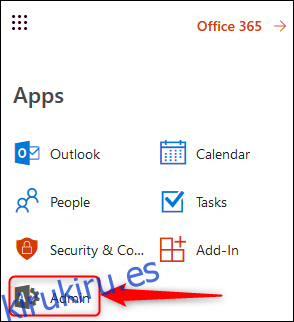Si es uno de los primeros en adoptar y desea obtener todo lo nuevo lo más rápido posible, puede cambiar su programa de lanzamiento de Office 365 para obtener versiones de «lanzamiento dirigido» de las aplicaciones de Office 365 (si cree que es una buena idea).
Cómo funcionan las actualizaciones de Office 365
Hemos cubierto el programa de actualización de Windows y por qué parece que Windows 10 se actualiza con tanta frecuencia, pero Office 365 es un poco diferente. Tiene aplicaciones de escritorio como Outlook, Word y Excel, pero también versiones web de esas aplicaciones clásicas y un montón de aplicaciones solo web como Flow, Forms y Sway.
Las aplicaciones web se actualizan con bastante regularidad, con correcciones de errores y pequeños ajustes tan pronto como están disponibles. Los cambios importantes en la web y las aplicaciones cliente normalmente se telegrafían con bastante antelación, y se publica una actualización significativa aproximadamente cada seis meses. Sin embargo, hay un lanzamiento regular cada mes de actualizaciones y mejoras.
De forma predeterminada, su suscripción a Office 365 está en lo que se conoce como la «versión estándar mundial». Esto significa que usted (junto con la mayoría de los otros suscriptores) obtiene el lanzamiento solo una vez que ha pasado por varios «anillos» de pruebas. Estos anillos son:
Ring 0: el equipo de funciones de Microsoft que realizó el cambio.
Anillo 1: El equipo O365 más amplio de Microsoft.
Anillo 2: Todo Microsoft.
Ring 3: suscriptores que han solicitado recibir lanzamientos específicos.
Ring 4: Lanzamiento estándar mundial (el anillo de su suscripción está activado de forma predeterminada).
Un cambio debe probarse con éxito en un anillo antes de que se pueda implementar en el siguiente anillo más amplio de usuarios. El timbre 4, la versión estándar mundial en la que se encuentra su suscripción de forma predeterminada, es el timbre final y solo se publica un cambio en este timbre cuando se ha probado con éxito en los cuatro timbres anteriores.
Puede cambiar de estar en la versión estándar mundial (anillo 4) a estar en la versión de destino (anillo 3), pero solo si tiene acceso al Centro de administración de Office 365.
Como hemos comentado anteriormente, el Centro de administración está disponible si tiene un dominio (por ejemplo, AcmeRockets.com) y Microsoft proporciona el correo electrónico para ese dominio (por ejemplo, [email protected]). Para los usuarios personales, la forma más común en que esto sucede es si compra un dominio de un registrador / host y ofrecen correo electrónico alojado en Office 365 como parte del paquete. Esto se denomina plan de negocios y el Centro de administración de Office 365 le permite administrar los usuarios, la suscripción, las licencias y la configuración global de O365 de su organización.
Antes de que le mostremos cómo pasar al plan de lanzamiento específico, es importante comprender los beneficios y los riesgos. Obtendrá acceso a las últimas actualizaciones de Microsoft Office 365 hasta seis meses más rápido que los usuarios de la versión estándar, lo que es potencialmente una gran cosa, si las actualizaciones funcionan como se espera. Este es el riesgo: si bien los primeros tres anillos de prueba deberían haber detectado errores importantes, no hay garantía de que hayan detectado todos los errores. Básicamente, está actuando como un tester para Microsoft, aunque en software que ya ha tenido pruebas bastante extensas. Si necesita que las aplicaciones de Office sean lo más estables y confiables posible, especialmente si las usa para cumplir con los plazos, debe permanecer en la versión estándar.
Cómo cambiar a la versión dirigida
Con eso en mente, aquí le mostramos cómo cambiar a la versión específica (y volver a la versión estándar si lo desea).
Abra el portal web de Office 365 y navegue hasta el Centro de administración.
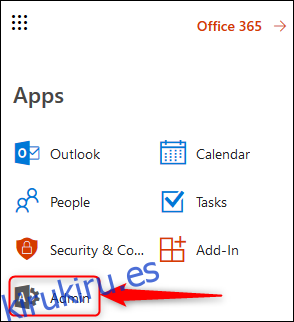
Haga clic en Configuración> Perfil de la organización.
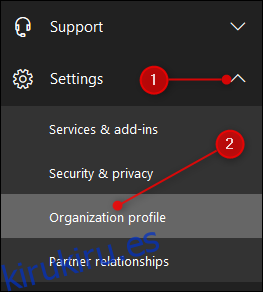
Estás buscando la opción «Preferencias de lanzamiento», que te dirá en qué «pista de lanzamiento» estás. Haga clic en el botón Editar para cambiar esta pista de lanzamiento.
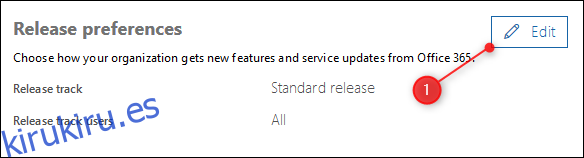
Si es el único que usa su suscripción a Office 365 (o si desea que todos los demás que usen su suscripción obtengan las versiones específicas) cambie la pista de versiones a «Versión dirigida para todos». De lo contrario, elija «Lanzamiento dirigido a usuarios seleccionados», que le permitirá elegir qué usuarios obtienen qué pista de lanzamiento. Una vez que haya hecho su elección, haga clic en «Siguiente».
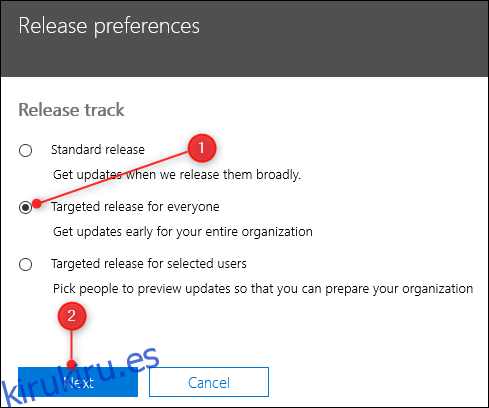
Suponiendo que eligió «Lanzamiento dirigido para todos», lea el mensaje de advertencia y, si desea continuar, haga clic en «Siguiente». Esto actualizará su elección.
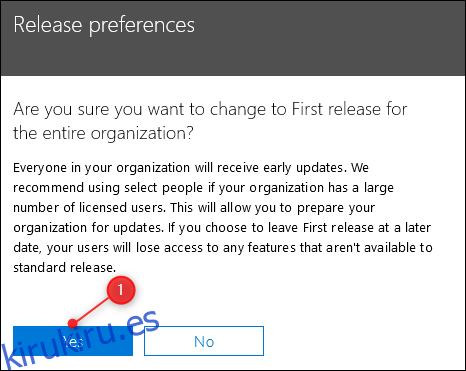
Y eso es; ya terminaste. Haga clic en «Cerrar» en la ventana Preferencias de lanzamiento.
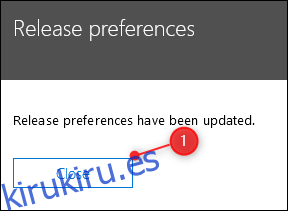
El cambio tardará hasta 24 horas en filtrarse, pero su cliente y sus aplicaciones web pasarán a las versiones de lanzamiento específicas con bastante rapidez. Si desea volver a la versión estándar, siga las instrucciones nuevamente, pero elija «Versión estándar» en lugar de «Versión dirigida».